Sectiunea Fise de evaluare
Sectiunea 'Fise de evaluare' din modulul 'Evaluare angajati' permite crearea, importul si gestionarea fiselor de evaluare pentru angajati. Prin accesarea butonului 'Adauga fisa de evaluare', utilizatorii au acces la urmatoarele optiuni:
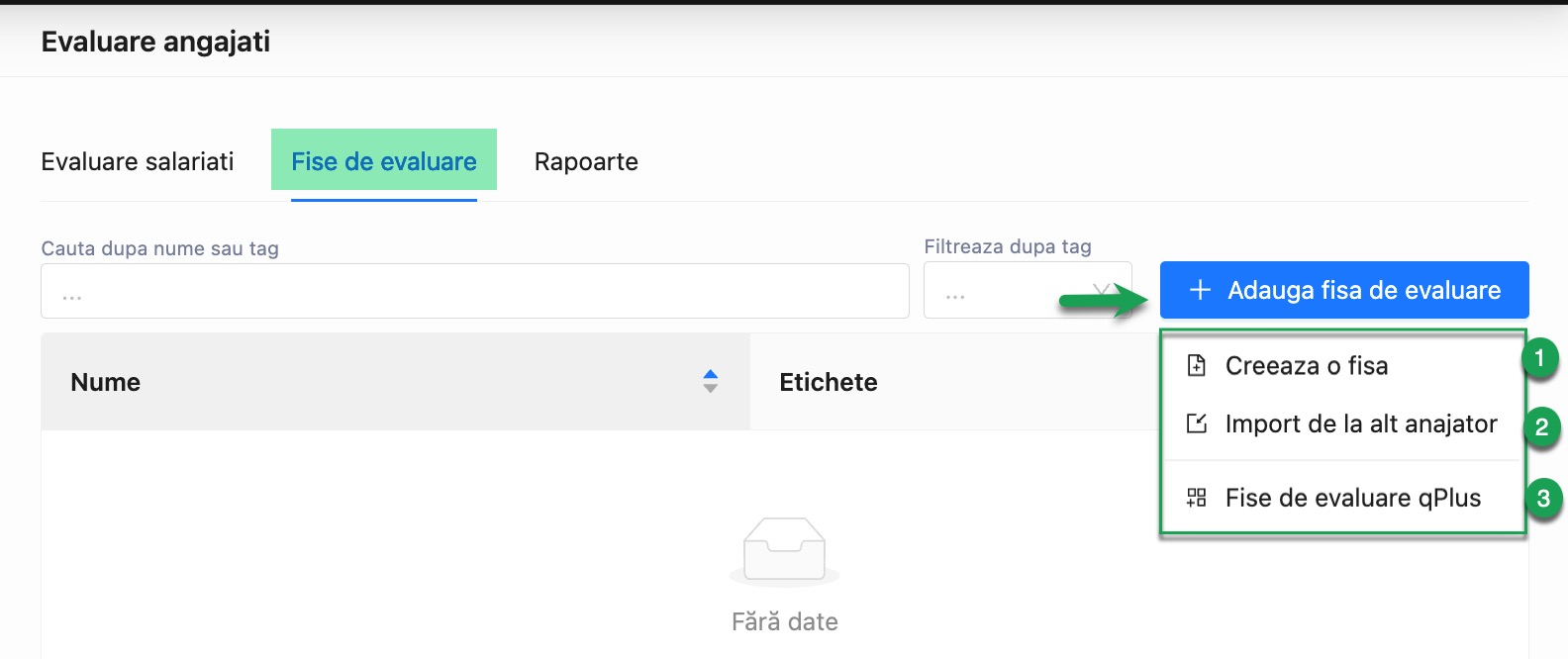
-
Creeaza o fisa: ce permite utilizatorului sa genereze o fisa de evaluare noua de la zero, adaptata pentru un anumit set de criterii sau obiective de evaluare.
-
Import de la alt angajator: aceasta optiune faciliteaza transferul unei fise de evaluare deja existenta de la un alt angajator, economisind timp esential.
-
Fise de evaluare qPlus: ofera acces la sabloane predefinite de fise de evaluare disponibile in platforma qPlus, care pot fi personalizate sau utilizate ca atare.
De asemenea, in partea de sus exista campuri de cautare si filtrare dupa „tag” pentru a usura navigarea si identificarea rapida a fiselor de evaluare specifice. Daca nu exista fise salvate sau importate, in zona principala va aparea mesajul 'Fara date'.
1. Crearea unei fise de evaluare
Accesati butonul 'Adauga fise de evaluare' -> 'Creeaza o fisa' . Formularul afisat permite crearea unei fise de evaluare de la 0.
Se vor completa toate campurile disponibile. Functionalitatea de creare a fiselor de evaluare in platforma qPlus permite utilizatorilor sa creeze sabloane personalizate pentru evaluarea performantei angajatilor, adaptate nevoilor specifice ale organizatiei. Permite definirea unor criterii si subcriterii detaliate, care acopera aspecte esentiale ale performantei.
Pentru a crea o fisa de evaluare, utilizatorul trebuie sa completeze:
- Denumirea fisei de evaluare: un titlu sugestiv care reflecta scopul si tipul evaluarii. Exemplu: „Fisa de evaluare – Performanta anuala 2024”
- Etichete: categorii care ajuta la organizarea fiselor, permitand identificarea rapida pe baza frecventei (ex. Anuala), departamentului (ex. IT), sau a altor atribute relevante.
- Criterii si subcriterii de evaluare: structurate ierarhic pentru a detalia aspectele evaluate. Fiecare criteriu poate include subcriterii pentru o apreciere mai fina a performantei.
Butonul 'Adauga criteriu': permite adaugarea unui nou criteriu principal pentru a extinde fisa. Ex: Criteriul 1: „Eficienta muncii”
Butonul "Adauga subcriteriu': permite introducerea de subcriterii pentru criteriul selectat, oferind detalii pentru evaluare. Ex: „Respectarea termenelor limita” , „Calitatea muncii efectuate”
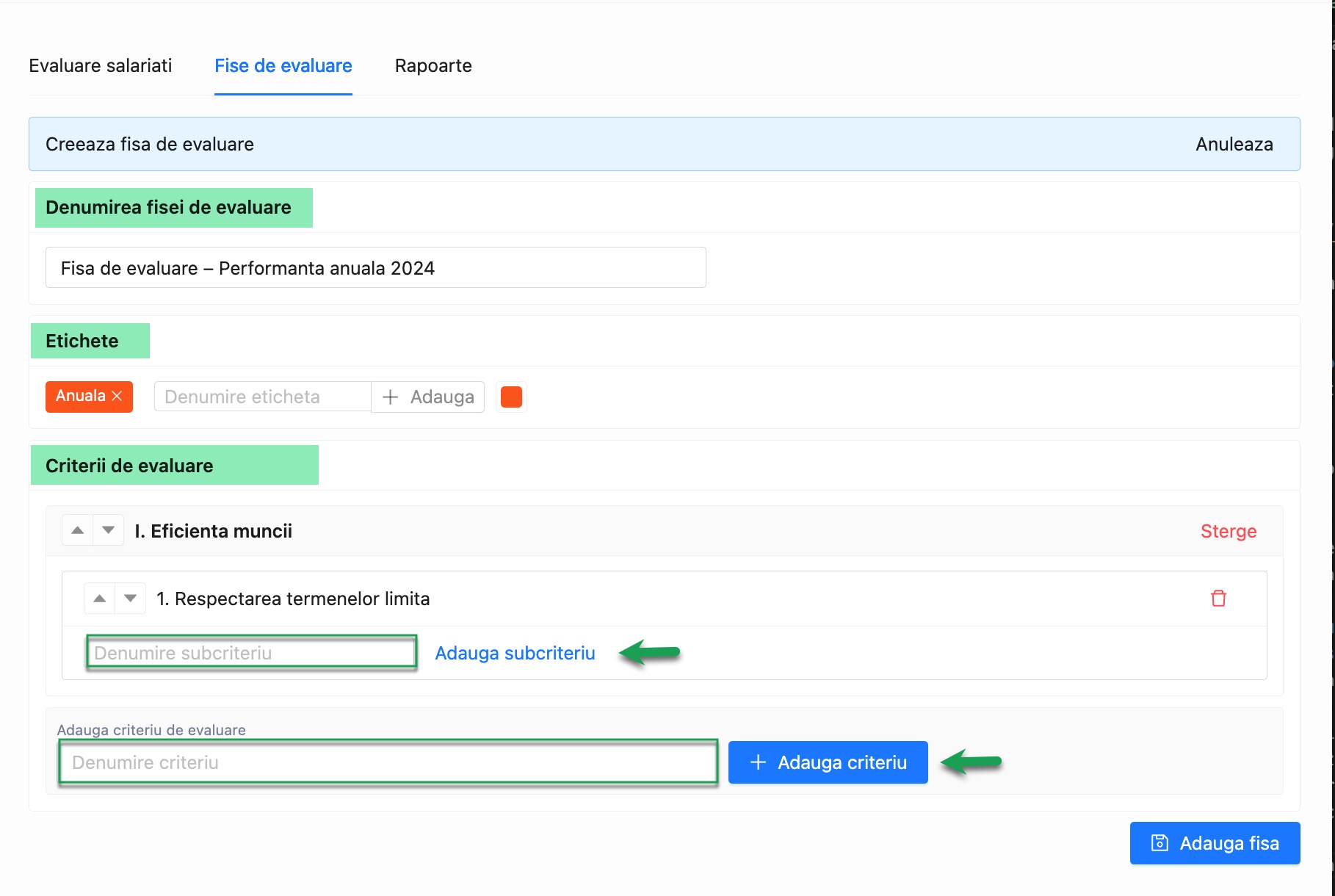
Dupa completarea tuturor criteriilor si subcriteriilor, apasarea butonului 'Adauga fisa' finalizeaza procesul de creare.
Fisa de evaluare este salvata si apare in sectiunea 'Fise de evaluare', fiind gata de utilizare in procesul de evaluare a angajatilor.
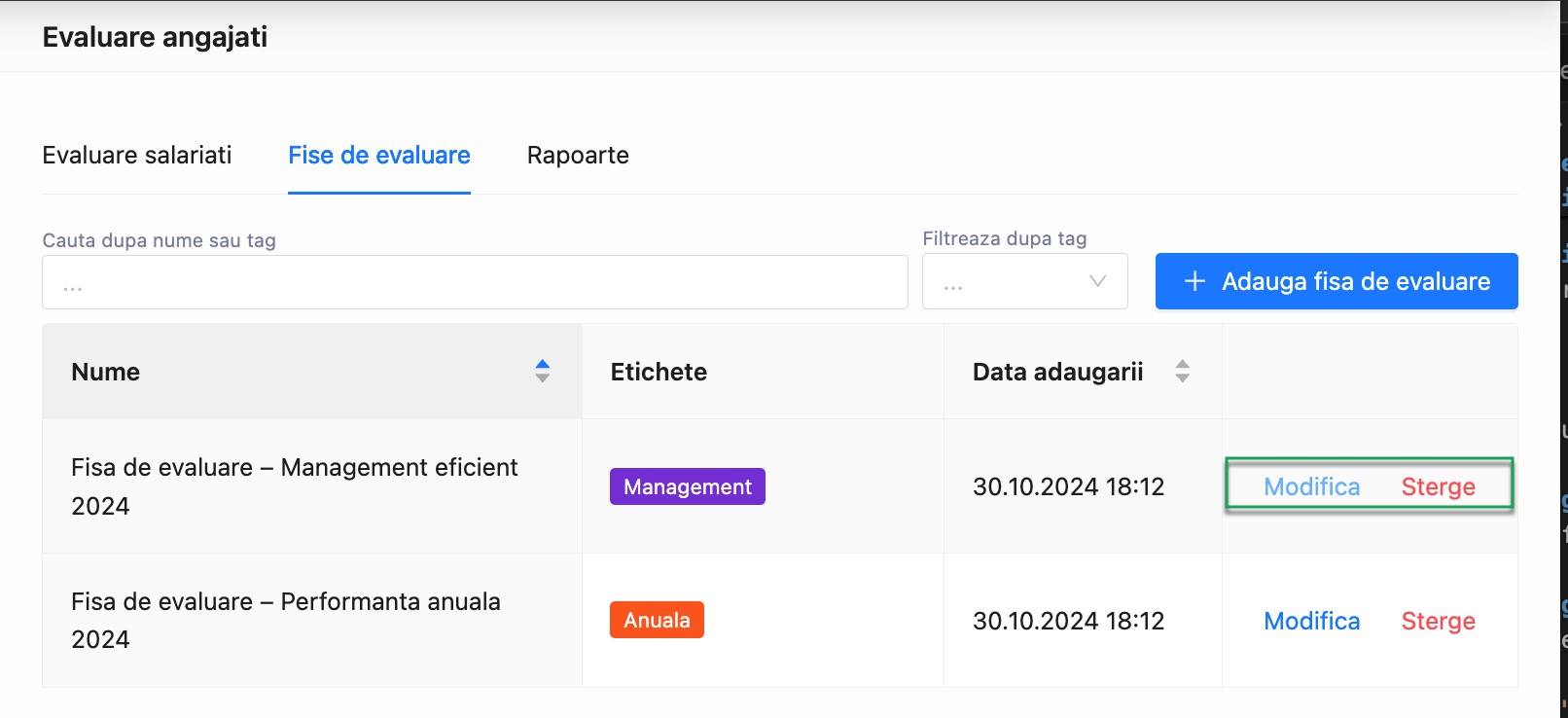
Optiunile disponibile pentru fiecare fisa sunt:
- Modifica: permite editarea fisei pentru ajustari ulterioare.
- Sterge: elimina fisa de evaluare din sistem, daca nu mai este necesara.
2. Importul unei fise de evaluare de la alt angajator
Accesati butonul 'Adauga fise de evaluare' -> 'Import de la alt angajator' .
Permite utilizatorilor sa importe fise de evaluare deja existente de la alti angajatori, facilitand reutilizarea fiselor de evaluare standardizate si adaptarea acestora.
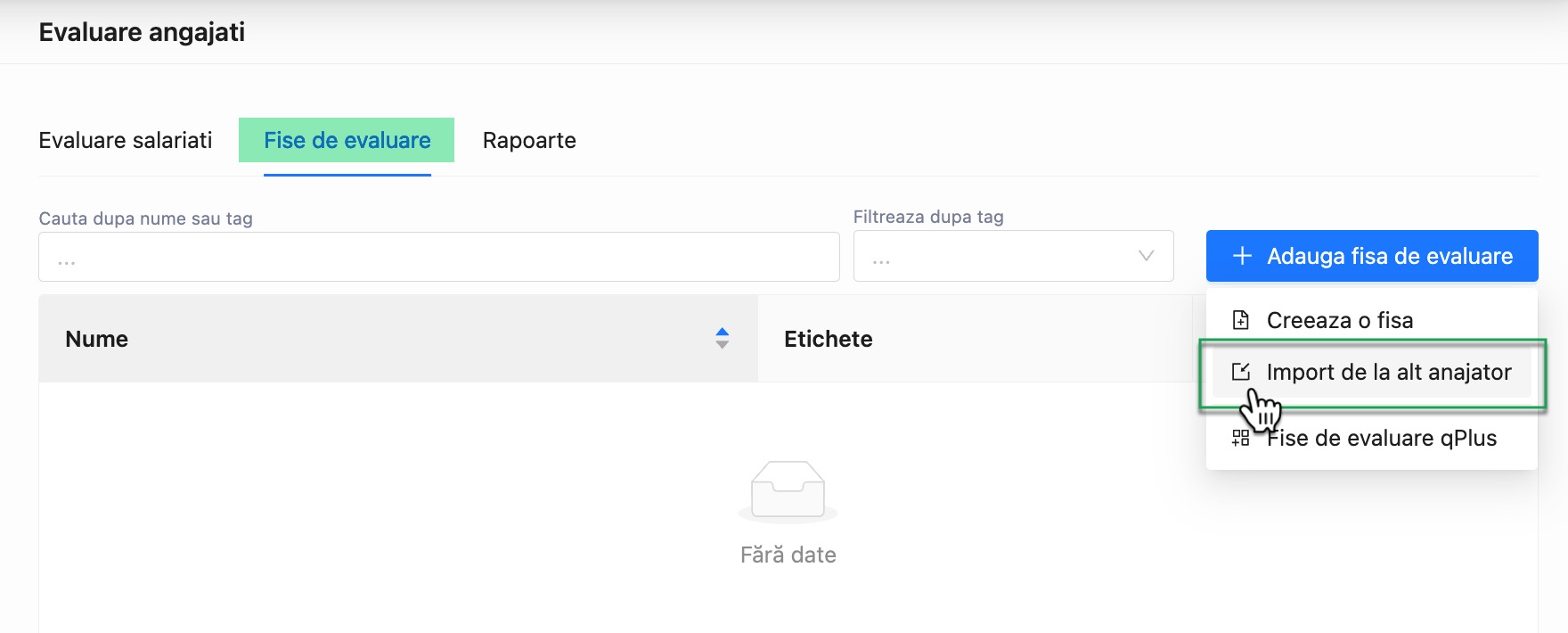
Pasii pentru importul unei fise de evaluare de la un alt angajator
1. Selectarea angajatorului:
-
Utilizatorul introduce sau selecteaza numele angajatorului dintr-o lista pentru a gasi fisele de evaluare asociate acestuia.
-
Daca angajatorul ales nu are fise de evaluare disponibile pentru import sau fisele acestuia au fost deja importate, platforma afiseaza mesajul „Fara date”.
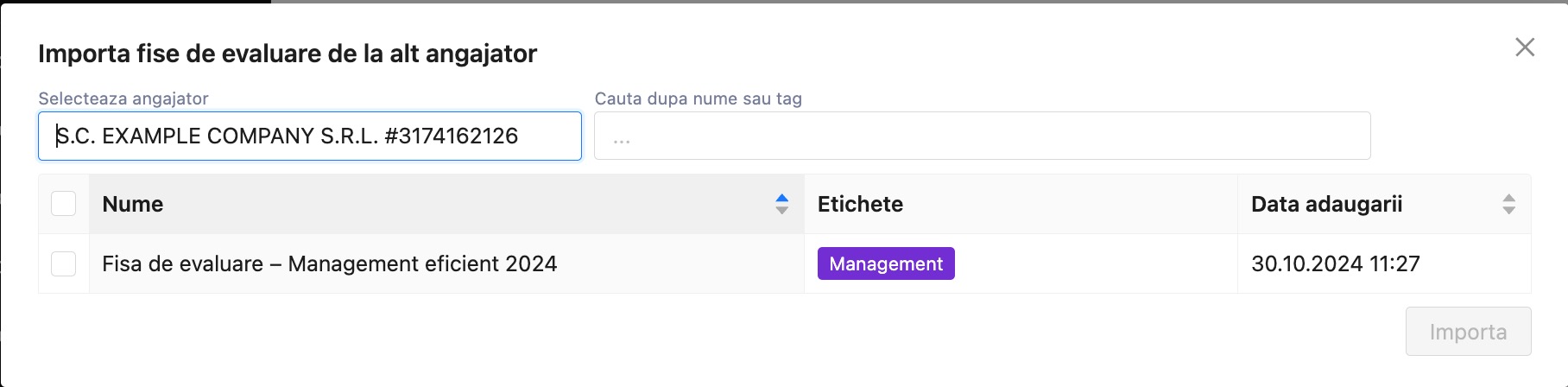
2. Cautarea fisei de evaluare:
Utilizatorul poate cauta fise specifice dupa nume sau etichete, folosind campul de cautare disponibil in partea de sus a ferestrei. Filtrarea prin etichete permite o identificare rapida a fiselor de evaluare pe baza categoriei (ex. „Anuala”, „Management”).
3. Selectarea fisei de evaluare:
- Din lista afisata, utilizatorul bifeaza fisa (sau fisele) pe care doreste sa le importe. Fiecare fisa afiseaza denumirea, etichetele si data adaugarii, oferind claritate asupra continutului.
4. Importul fisei:
- Dupa selectarea fiselor dorite, utilizatorul apasa butonul „Importa”. Fisa este adaugata automat in sectiunea 'Fise de evaluare' a angajatorului curent, fiind gata de utilizare pentru noi evaluari.
3.Importa fise de evaluare qPlus
Accesati butonul 'Adauga fise de evaluare' -> 'Fise de evaluare qPlus' .
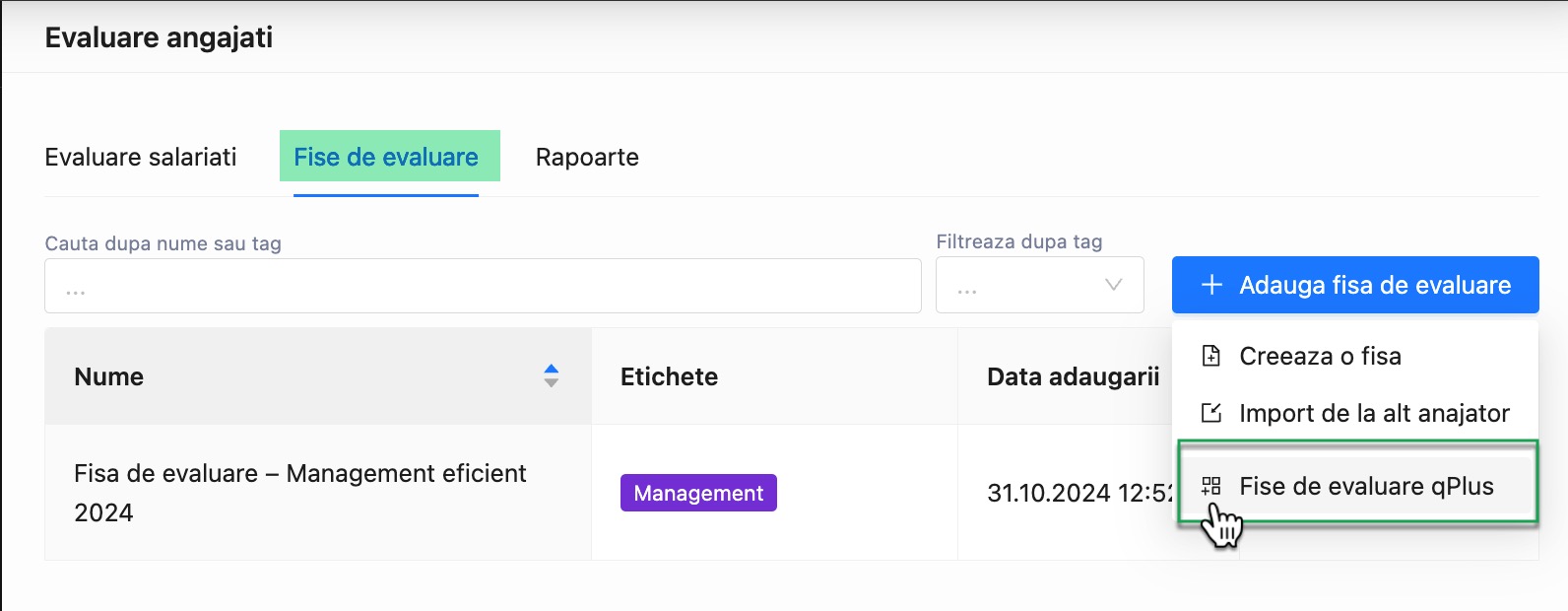
Permite utilizatorilor sa importe sabloane predefinite de fise de evaluare disponibile in platforma qPlus. Aceste sabloane sunt concepute pentru a oferi structuri standardizate si pot fi utilizate ca punct de pornire pentru evaluarile angajatilor. Le puteti personaliza sau utiliza ca atare.
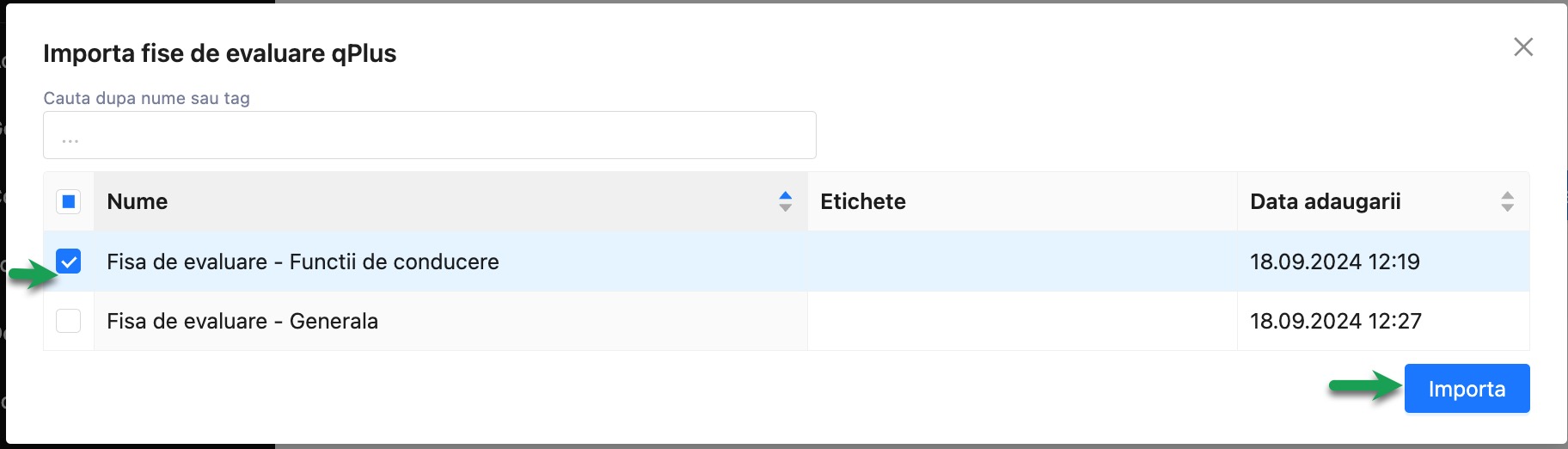
-
Deschideti meniul „Fise de evaluare qPlus” din optiunea „Adauga fisa de evaluare” pentru a accesa sabloanele predefinite.
-
Vizualizati lista de fise de evaluare standardizate, care include detalii precum nume, etichete si data adaugarii.
-
Utilizati campul de cautare pentru a gasi rapid fisele dorite, introducand numele sau etichetele relevante.
-
Bifati fisele de evaluare pe care doriti sa le importati.
-
Apasati butonul 'Importa' pentru a adauga fisele selectate in sectiunea 'Fise de evaluare', unde vor fi disponibile pentru utilizare ulterioara.